-
Installation et mise à niveau du logiciel
-
Mise à niveau du logiciel virtuel WAN vers la version 9.3.5 avec déploiement virtuel WAN
-
Mise à niveau vers la version 11.3 avec une configuration WAN virtuelle fonctionnelle
-
Mise à niveau vers la version 11.3 sans configuration WAN virtuelle fonctionnelle
-
Mise à niveau logicielle partielle à l'aide de la gestion des changements locaux
-
Guide de configuration des charges de travail Citrix Virtual Apps and Desktops
-
Configuration locale de Citrix SD-WAN Orchestrator sur une appliance Citrix SD-WAN
-
-
-
Plug-in client d'optimisation de Citrix WAN
-
-
Configurer des chemins dynamiques pour la communication entre branches
This content has been machine translated dynamically.
Dieser Inhalt ist eine maschinelle Übersetzung, die dynamisch erstellt wurde. (Haftungsausschluss)
Cet article a été traduit automatiquement de manière dynamique. (Clause de non responsabilité)
Este artículo lo ha traducido una máquina de forma dinámica. (Aviso legal)
此内容已经过机器动态翻译。 放弃
このコンテンツは動的に機械翻訳されています。免責事項
이 콘텐츠는 동적으로 기계 번역되었습니다. 책임 부인
Este texto foi traduzido automaticamente. (Aviso legal)
Questo contenuto è stato tradotto dinamicamente con traduzione automatica.(Esclusione di responsabilità))
This article has been machine translated.
Dieser Artikel wurde maschinell übersetzt. (Haftungsausschluss)
Ce article a été traduit automatiquement. (Clause de non responsabilité)
Este artículo ha sido traducido automáticamente. (Aviso legal)
この記事は機械翻訳されています.免責事項
이 기사는 기계 번역되었습니다.책임 부인
Este artigo foi traduzido automaticamente.(Aviso legal)
这篇文章已经过机器翻译.放弃
Questo articolo è stato tradotto automaticamente.(Esclusione di responsabilità))
Translation failed!
Configuration des chemins dynamiques pour la communication de succursale à succursale
Avec la demande de VoIP et de visioconférence, le trafic se déplace de plus en plus d’un bureau à l’autre. Il est inefficace de configurer des connexions maillées complètes via des centres de données, ce qui peut prendre beaucoup de temps.
Avec Citrix SD-WAN, vous n’avez pas besoin de configurer les chemins entre chaque bureau. Vous pouvez activer la fonctionnalité Chemin dynamique et la solution SD-WAN crée automatiquement des chemins entre les bureaux à la demande. La session utilise initialement un chemin fixe existant. Et lorsque la bande passante et le seuil de temps sont atteints, un chemin est créé dynamiquement si ce nouveau chemin a de meilleures caractéristiques de performance que le chemin fixe. Le trafic de session est transmis via le nouveau chemin d’accès. Il en résulte une utilisation efficace des ressources. Les chemins d’accès n’existent que lorsqu’ils sont nécessaires et réduisent la quantité de trafic transmis vers et depuis le centre de données.
Les avantages supplémentaires du réseau SD-WAN comprennent :
-
Seuils de bande passante et de PPS pour autoriser les connexions de branche à branche
-
Réduction des besoins en bande passante à l’intérieur et à l’extérieur du centre de données tout en minimisant la latence
-
Les chemins créés à la demande dépendent des seuils définis
-
Libérer dynamiquement les ressources réseau lorsqu’elles ne sont pas nécessaires
-
Réduction de la charge sur le nœud de contrôle maître et de la latence
Communication de branche à branche à l’aide de chemins virtuels dynamiques :
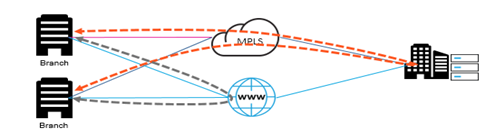
Réseau SD-WAN avec chemin dynamique :
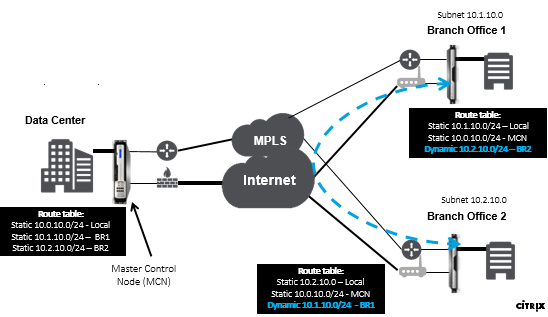
- Les chemins virtuels dynamiques sont utilisés pour les déploiements à grande échelle, tels que les entreprises
- Les déploiements plus petits utilisent des chemins virtuels statiques et des chemins virtuels à n’importe quel
- Toujours utiliser des chemins virtuels statiques entre deux centres de données (DC à DC)
- Tous les chemins WAN ne doivent pas être configurés pour utiliser le chemin virtuel dynamique
- Chaque appliance SD-WAN dispose d’un nombre limité de chemins virtuels dynamiques (8 limite la plus basse dynamique, 8 limite la plus basse statique = total 16) qui peuvent être configurés.
Comment activer le chemin virtuel dynamique dans l’interface graphique SD-WAN
Pour activer les chemins virtuels dynamiques :
- Dans l’interface graphique Citrix SD-WAN, sous le volet Connexions, créez un groupe de transfert WAN vers WAN.
-
Accédez à Connexions > [Nom du site client] > Transfert WAN vers WAN.
-
Activez le transfert WAN vers WAN pour permettre au site de servir de proxy pour un site multi-hop à site.
-
Activer le site en tant que nœud intermédiaire
-
Accédez à Connexions > Site distant > Transfert WAN vers WAN.
-
Activez le transfert WAN vers WAN pour permettre au site de servir de proxy pour un site multi-hop à site.
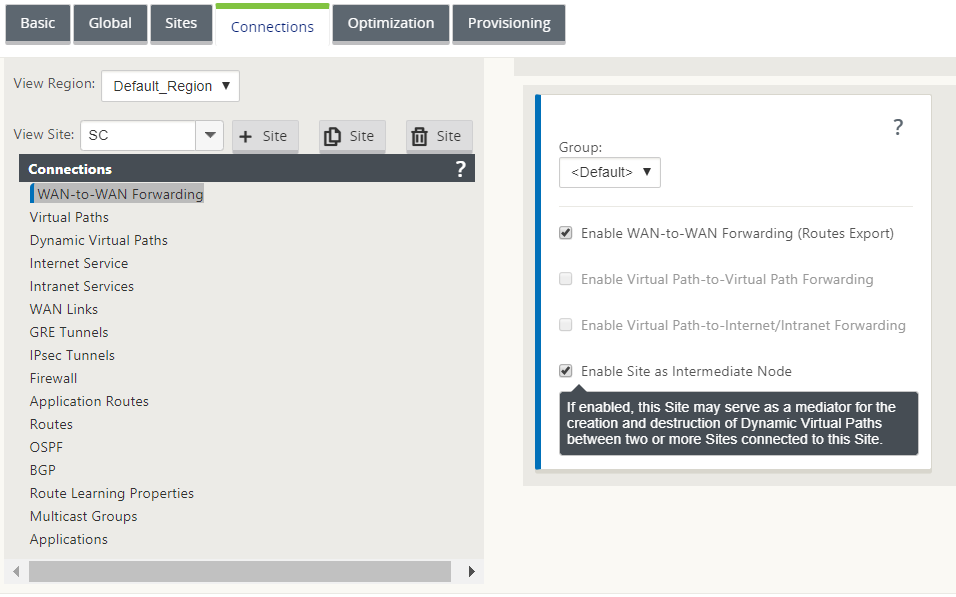
- Accédez à Connexions > Site distant > Chemin virtuel > Chemin virtuel dynamique.
-
Activez les chemins virtuels dynamiques.
- Définissez le nombre maximal de chemins dynamiques.
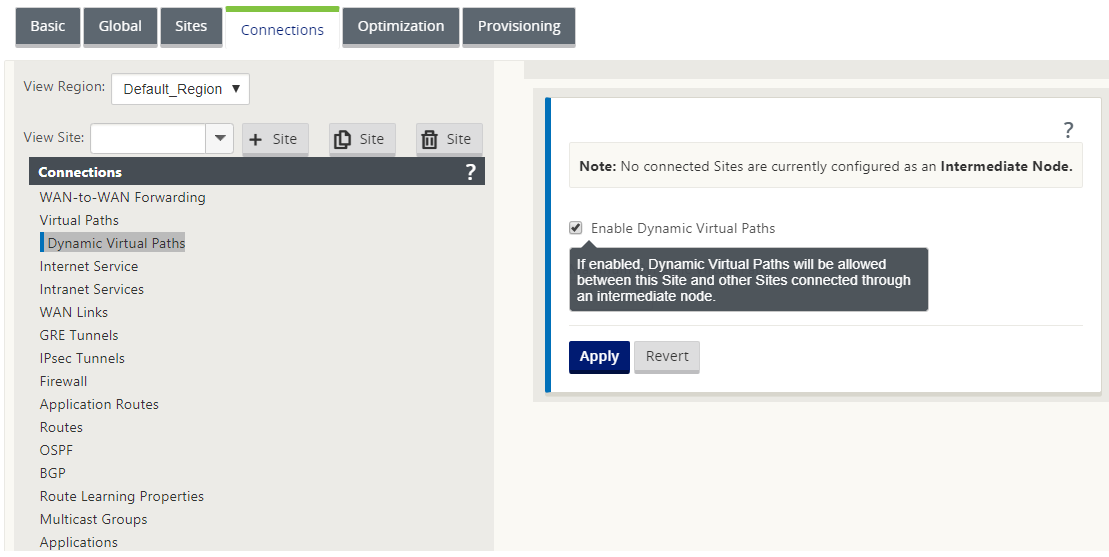
Comment créer un chemin virtuel dynamique
- La configuration détermine quand un chemin virtuel dynamique est actif ou inactif.
- Configurez le nombre de paquets d’échantillons (pps) ou la bande passante (kbps) dans un délai précis.
- Peut être défini globalement ou avec WAN Link configuré au niveau du nœud intermédiaire.
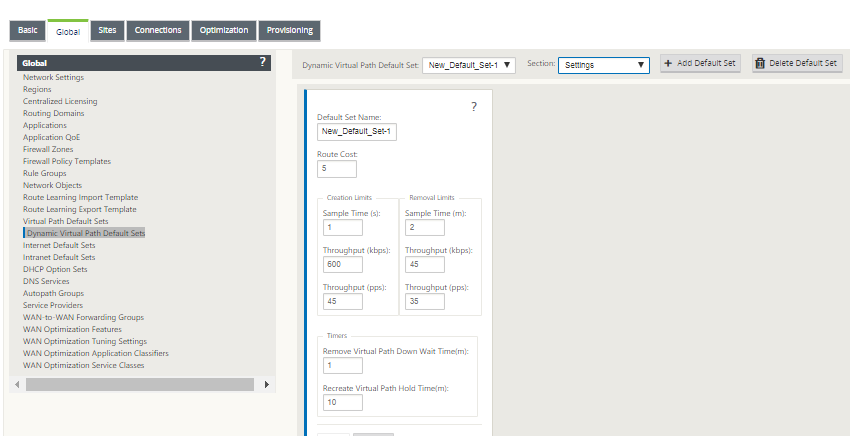
Partager
Partager
This Preview product documentation is Cloud Software Group Confidential.
You agree to hold this documentation confidential pursuant to the terms of your Cloud Software Group Beta/Tech Preview Agreement.
The development, release and timing of any features or functionality described in the Preview documentation remains at our sole discretion and are subject to change without notice or consultation.
The documentation is for informational purposes only and is not a commitment, promise or legal obligation to deliver any material, code or functionality and should not be relied upon in making Cloud Software Group product purchase decisions.
If you do not agree, select I DO NOT AGREE to exit.